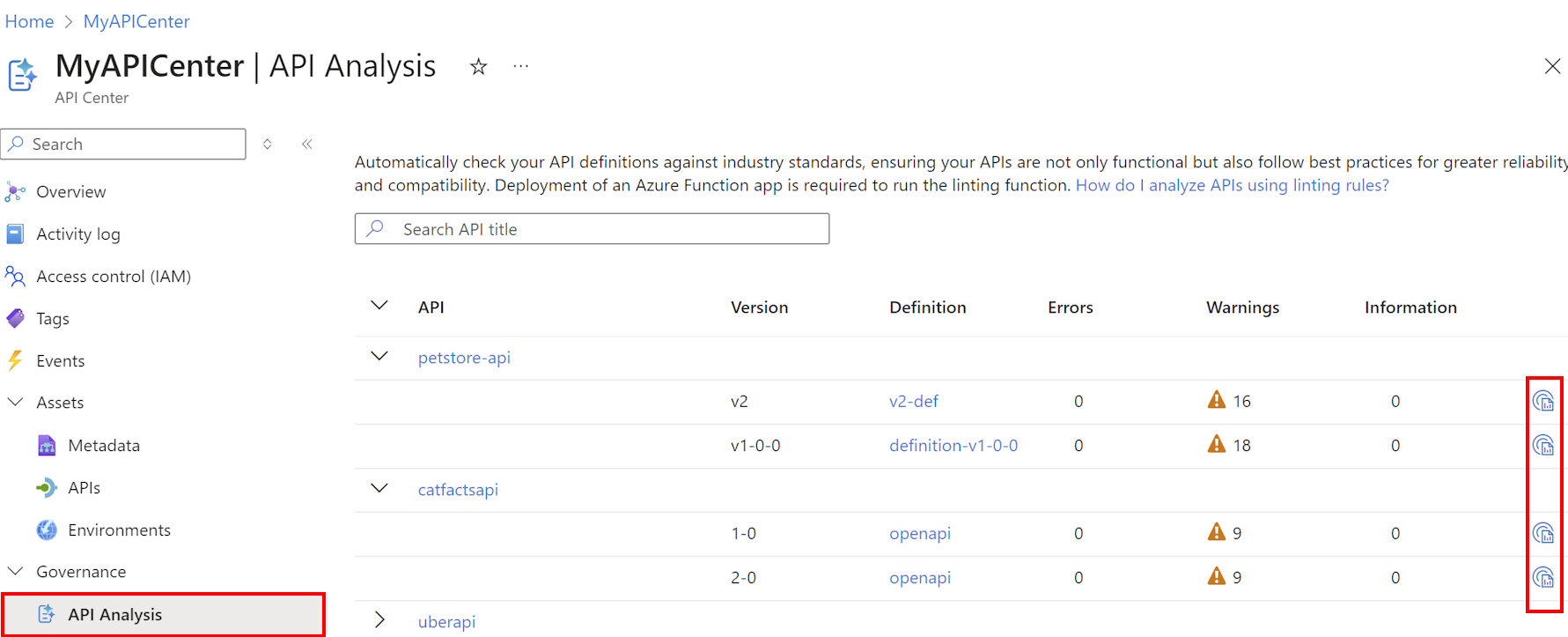Habilitar a análise de API no centro de API – autogerenciada
Este artigo explica como habilitar a análise de API no Centro de API do Azure configurando manualmente um mecanismo de lint e gatilhos. A análise de API oferece recursos de lint para analisar definições de API no centro de API da sua organização. O lint garante que suas definições de API aderem às regras de estilo organizacional, gerando relatórios individuais e resumidos. Use a análise de API para identificar e corrigir erros comuns e inconsistências em suas definições de API.
Observação
Na versão prévia, o Centro de API do Azure também pode configurar automaticamente um mecanismo de lint e todas as dependências e gatilhos necessários. Saiba mais.
Visão geral do cenário
Nesse cenário, você vai analisar as definições de API no seu centro de API usando o mecanismo de lint de código aberto Espectral. Um aplicativo do Azure Functions executa o mecanismo de lint em resposta a eventos no seu centro de API. O Spectral verifica se as APIs definidas em um documento de especificação JSON ou YAML estão em conformidade com as regras em um guia de estilo de APIs personalizável. Gera-se um relatório de análise que você pode ver no centro de API.
O diagrama a seguir mostra as etapas para habilitar o lint e a análise no centro de API.
Implantar um aplicativo do Azure Functions que executa o mecanismo de lint Spectral em uma definição de API.
Configurar uma assinatura de evento em um centro de API do Azure para disparar o aplicativo de funções.
Um evento é disparado quando uma definição de API é adicionada ou substituída no centro de API.
Ao receber o evento, o aplicativo de funções invoca o mecanismo de lint Spectral.
O mecanismo de lint verifica se as APIs configuradas na definição estão em conformidade com o guia de estilo de APIs da organização e gera um relatório.
Visualize o relatório de análise no centro de API.
Opções para implantar o mecanismo de lint e a assinatura de evento
Este artigo apresenta duas opções para implantar o mecanismo de lint e a assinatura de evento no centro de API:
Implantação automatizada – Use o Azure Developer CLI (
azd) para implantação em uma etapa da infraestrutura de lint. Essa opção é recomendada para um processo de implantação simplificado.Implantação manual – Siga as diretrizes passo a passo para implantar o aplicativo do Azure Functions e configurar a assinatura de evento. Essa opção é recomendada se você prefere implantar e gerenciar os recursos manualmente.
Limitações
- Atualmente, o lint dá suporte apenas a arquivos de especificação JSON ou YAML, como documentos de especificação do OpenAPI ou da AsyncAPI.
- Por padrão, o mecanismo de lint usa o conjunto de regras
spectral:oasintegrado. Para ampliar o conjunto de regras ou criar guias de estilo de APIs personalizados, confira o repositório do Spectral no GitHub. - O aplicativo de funções do Azure que invoca o lint é cobrado separadamente e você precisa mantê-lo e gerenciá-lo.
Pré-requisitos
Um centro de API na sua assinatura do Azure. Se você ainda não criou um, consulte Início Rápido: criar seu centro de API.
O provedor de recursos da Grade de Eventos registrado na sua assinatura. Se precisar registrar o provedor de recursos da Grade de Eventos, confira Fazer uma assinatura de eventos publicados por um parceiro com a Grade de Eventos do Azure.
Para a CLI do Azure:
Use o ambiente Bash no Azure Cloud Shell. Para obter mais informações, confira Início Rápido para Bash no Azure Cloud Shell.
Se preferir executar os comandos de referência da CLI localmente, instale a CLI do Azure. Para execuções no Windows ou no macOS, considere executar a CLI do Azure em um contêiner do Docker. Para obter mais informações, confira Como executar a CLI do Azure em um contêiner do Docker.
Se estiver usando uma instalação local, entre com a CLI do Azure usando o comando az login. Para concluir o processo de autenticação, siga as etapas exibidas no terminal. Para ver outras opções de entrada, confira Conectar-se com a CLI do Azure.
Quando solicitado, instale a extensão da CLI do Azure no primeiro uso. Para obter mais informações sobre extensões, confira Usar extensões com a CLI do Azure.
Execute az version para localizar a versão e as bibliotecas dependentes que estão instaladas. Para fazer a atualização para a versão mais recente, execute az upgrade.
Observação
Os comandos
az apicexigem a extensão da CLI do Azureapic-extension. Se você não tiver usado comandosaz apic, a extensão poderá ser instalada dinamicamente quando você executar seu primeiro comandoaz apicou instalar a extensão manualmente. Saiba mais sobre as extensões da CLI do Azure.Confira as notas sobre a versão para ver as últimas alterações e atualizações no
apic-extension.Observação
Os exemplos de comando da CLI do Azure incluídos neste artigo podem ser executados no PowerShell ou em um shell do Bash. Sempre que necessário, devido às diferentes sintaxes variáveis, são fornecidos exemplos de comando separados para os dois shells.
Implantação do azd do aplicativo do Azure Functions e da assinatura de evento
Esta seção apresenta etapas automatizadas que usam o Azure Developer CLI para configurar o aplicativo do Azure Functions e a assinatura de evento que permitem o lint e a análise no centro de API. Você também pode configurar os recursos manualmente.
Outros pré-requisitos para essa opção
Execute a amostra usando azd
Clone o repositório do GitHub e abra-o no Visual Studio Code.
Altere o diretório para a pasta
APICenter-Analyzerno repositório.Na pasta
resources/rulesetsvocê poderá encontrar um arquivooas.yaml. Esse arquivo reflete seu guia de estilo de APIs atual e pode ser modificado com base nas necessidades e requisitos da sua organização.Autentique-se com o Azure Developer CLI e a CLI do Azure usando os seguintes comandos:
azd auth login az loginExecute o comando a seguir para implantar a infraestrutura de lint na sua assinatura do Azure.
azd upSiga os prompts para fornecer as informações e as configurações de implantação necessárias, como o nome do ambiente e o nome do centro de API. Para obter detalhes, confira Como executar a amostra usando o Azure Developer CLI (azd).
Observação
A implantação pode levar alguns minutos.
Após a conclusão da implantação, navegue até o centro de API no portal do Azure. No menu à esquerda, selecione Eventos>Assinaturas de evento para ver a assinatura de evento que foi criada.
Agora você pode carregar um arquivo de definição de API no centro de API para disparar a assinatura de evento e executar o mecanismo de lint.
Etapas manuais para configurar o aplicativo do Azure Functions e a assinatura de evento
Esta seção fornece as etapas manuais de implantação para configurar o aplicativo do Azure Functions e a assinatura de evento, a fim de habilitar o lint e a análise no centro de API. Use também o Azure Developer CLI para implantação automatizada.
Outros pré-requisitos para essa opção
- Visual Studio Code com a extensão v1.10.4 ou posterior do Azure Functions.
Etapa 1. Implantar seu aplicativo do Azure Functions
Para implantar o aplicativo do Azure Functions que executa a função de lint nas definições de API:
Clone o repositório do GitHub e abra-o no Visual Studio Code.
Na pasta
resources/rulesetsvocê poderá encontrar um arquivooas.yaml. Esse arquivo reflete seu guia de estilo de APIs atual e pode ser modificado com base nas necessidades e requisitos da sua organização.Opcionalmente, execute o aplicativo de funções localmente para testá-lo. Para obter detalhes, confira o arquivo README no repositório.
Implantar o aplicativo de funções no Azure. Para obter as etapas, confira Início Rápido: Criar uma função no Azure com TypeScript usando o Visual Studio Code.
Observação
A implantação do aplicativo de funções pode levar alguns minutos.
Entre no portal do Azure e acesse o aplicativo de funções.
Na página Visão Geral, verifique os seguintes detalhes:
- Confirme se o Status do aplicativo de funções é Em execução.
- Em Funções, confirme se o Status da função apicenter-analyzer é Habilitado.
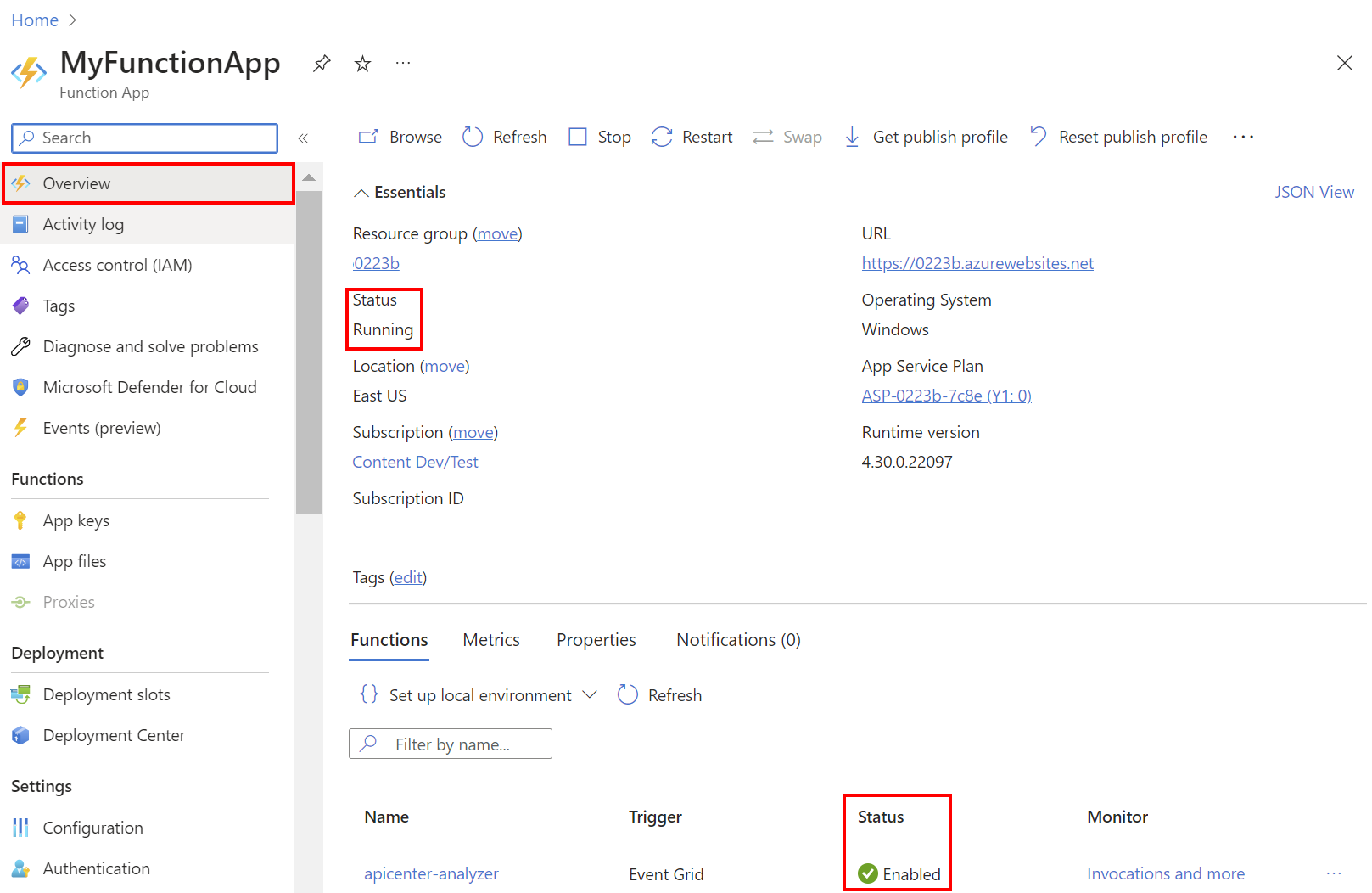
Etapa 2. Configurar a identidade gerenciada no seu aplicativo de funções
Para habilitar o aplicativo de funções a acessar o centro de API, configure uma identidade gerenciada para o aplicativo de funções. As etapas a seguir mostram como habilitar e configurar uma identidade gerenciada atribuída pelo sistema para o aplicativo de funções usando o portal do Azure ou a CLI do Azure.
- No portal do Azure, navegue até seu aplicativo de funções e selecione Identidade na seção Configurações.
- Na guia Atribuída pelo sistema, configure o Status como Ativa e selecione Salvar.
Agora que a identidade gerenciada está habilitada, atribua-a à função do Gerenciador de Conformidade do Centro de API do Azure para acessar o centro de API.
- No portal do Azure, navegue até seu centro de API e selecione Controle de acesso (IAM).
- Selecione + Adicionar > Adicionar atribuição de função.
- Selecione funções de Função de trabalho e selecione Gerenciador de Conformidade do Centro de API do Azure. Selecione Avançar.
- Na página Membros, em Atribuir acesso a selecione Identidade Gerenciada > + Selecionar membros.
- Na página Selecionar identidades gerenciadas, pesquise e selecione a identidade gerenciada do aplicativo de funções. Clique em Selecionar e em Avançar.
- Examine a atribuição de função e selecione Examinar + atribuir.
Etapa 3. Configurar a assinatura de evento no seu centro de API
Agora, crie uma assinatura de evento no centro de API para disparar o aplicativo de funções quando um arquivo de definição de API for carregado ou atualizado. As etapas a seguir mostram como criar a assinatura de evento usando o portal do Azure ou a CLI do Azure.
No portal do Azure, navegue até o centro de API e selecione Eventos.
Na guia Introdução, selecione Função do Azure.
Na página Criar assinatura do evento, faça o seguinte:
Insira um Nome descritivo para a assinatura do evento e selecione Esquema da Grade de Eventos.
Nos Detalhes do tópico, insira um Nome de tópico do sistema de sua escolha.
Em Tipos de Eventos, selecione os seguintes eventos:
- Definição de API adicionada
- Definição de API atualizada
Em Detalhes do ponto de extremidade, selecione Azure Functions > Configure um ponto de extremidade.
Na página Selecionar uma função do Azure, selecione o aplicativo de funções e a função apicenter-linter que você configurou. Clique em Confirmar seleção.
Selecione Criar.
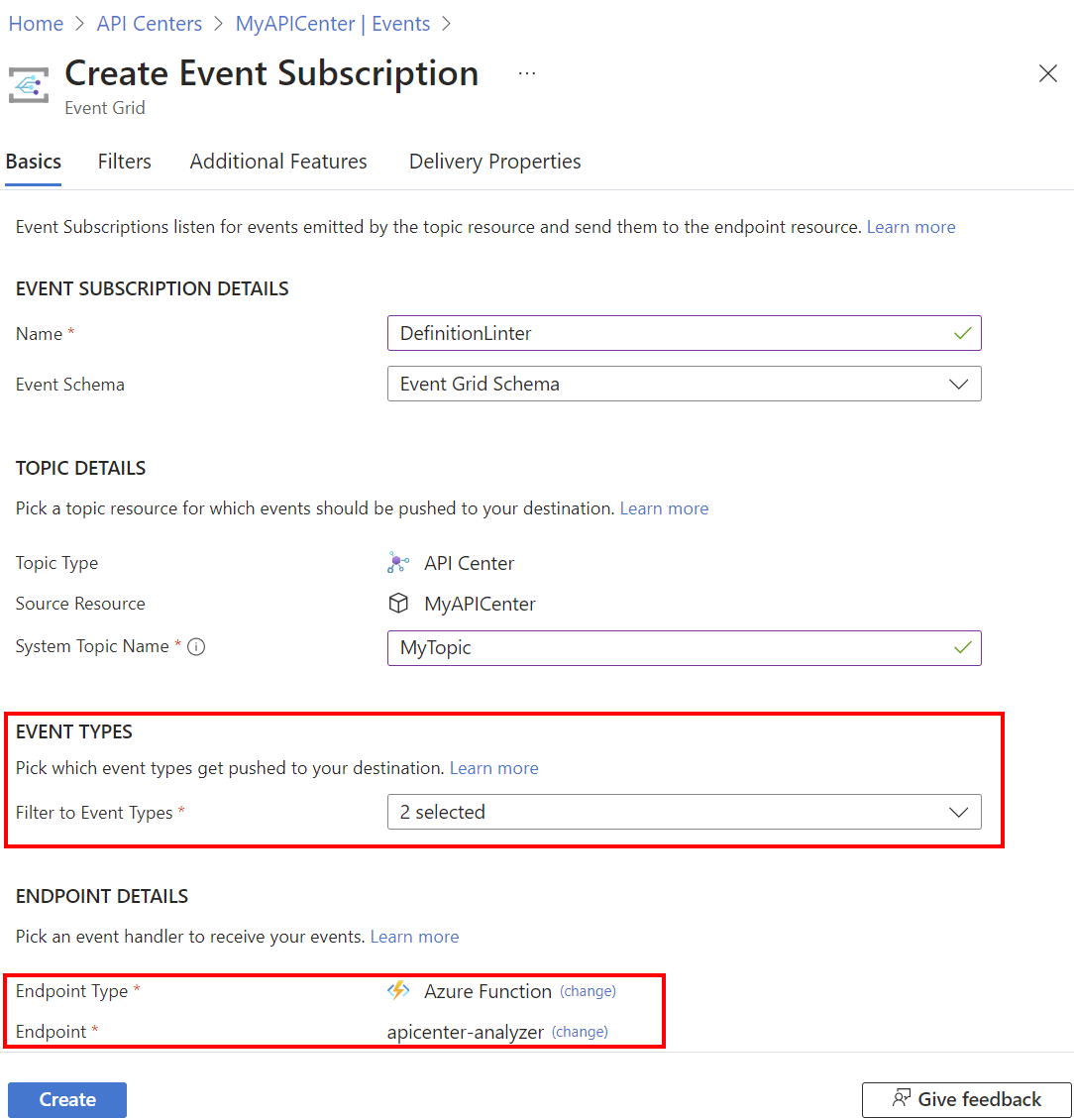
Selecione a guia Assinaturas de eventos e selecione Atualizar. Confirme se o Estado de provisionamento da assinatura do evento aparece como Bem-sucedido.
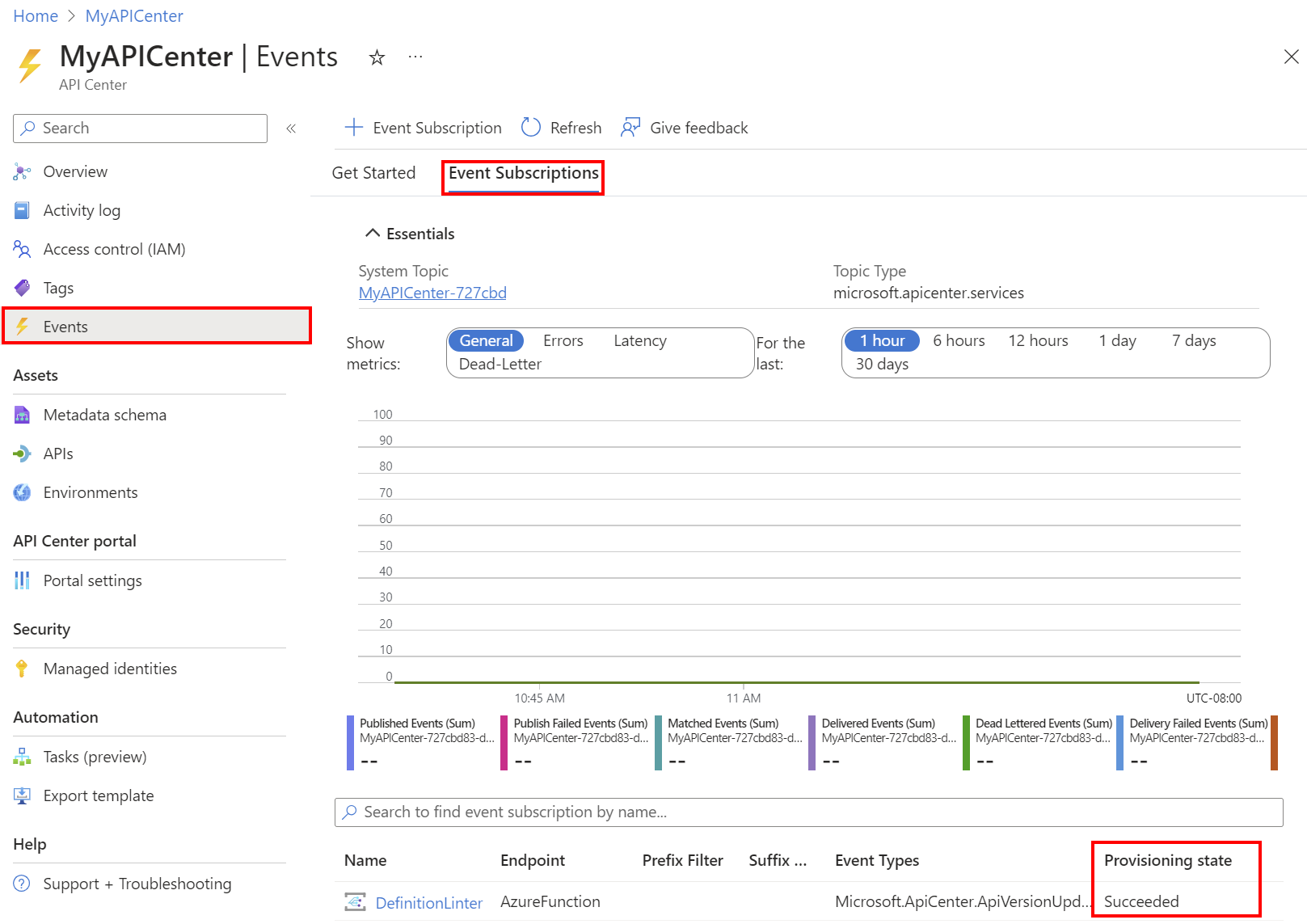
Observação
Pode levar algum tempo para a assinatura do evento se propagar para o aplicativo de funções.
Evento de gatilho no seu centro de API
Para testar a assinatura do evento, tente carregar ou atualizar um arquivo de definição de API associado a uma versão de API no seu centro de API. Por exemplo, carregue um documento do OpenAPI ou da AsyncAPI. Após a assinatura do evento ser disparada, o aplicativo de funções invoca o mecanismo de lint de APIs para analisar a definição da API.
- Para obter as etapas detalhadas para adicionar uma API, uma versão de API e uma definição de API ao seu centro de API, confira Tutorial: Registrar APIs no seu centro de API.
- Para criar uma API carregando um arquivo de definição de API usando a CLI do Azure, confira Registrar a API a partir de um arquivo de especificação.
Para confirmar se a assinatura do evento foi disparada:
Navegue até seu centro de API e selecione Eventos no menu do lado esquerdo.
Selecione a guia Assinaturas de Eventos e selecione a assinatura do evento para o seu aplicativo de funções.
Revise as métricas para confirmar se a assinatura do evento foi disparada e se o lint foi invocado com sucesso.
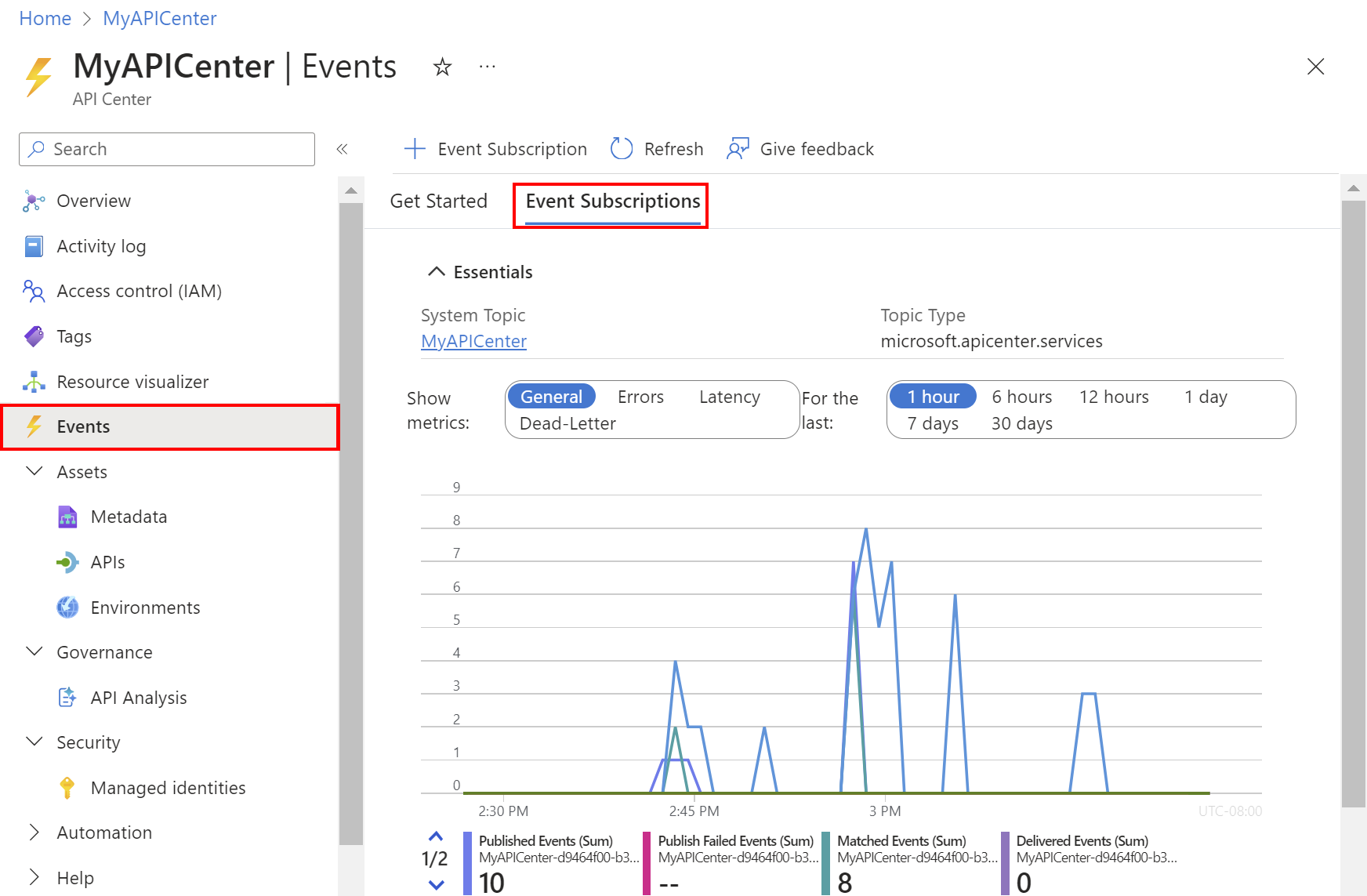
Observação
Pode levar alguns minutos para que as métricas apareçam.
Após analisar a definição da API, o mecanismo de lint gera um relatório com base no guia de estilo de APIs configurado.
Exibir relatórios de análise de API
Você pode exibir o relatório de análise para sua definição de API no portal do Azure. Depois que uma definição de API é analisada, o relatório lista erros, avisos e informações com base no guia de estilo de API configurado.
No portal, você também pode exibir um resumo dos relatórios de análise para todas as definições de API em seu centro de API.
Relatório de análise para uma definição de API
Para exibir o relatório de análise de uma definição de API no centro de API:
- No portal, navegue até a versão da API no centro de API em que você adicionou ou atualizou uma definição de API.
- No menu à esquerda, em Detalhes, selecione Definições.
- Escolha a definição de API que você carregou ou atualizou.
- Selecione a guia Análise.
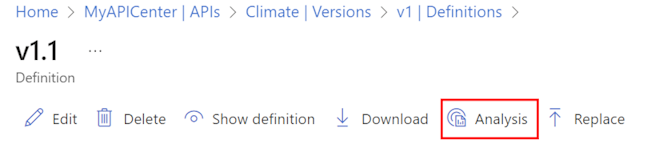
O Relatório de Análise de APIs é aberto e exibe a definição e os erros, avisos e informações da API com base no guia de estilo de APIs configurado. A captura de tela a seguir mostra um exemplo de um relatório de análise de API.
Resumo da análise de API
Para exibir um resumo dos relatórios de análise para todas as definições de API no centro de API:
No portal, navegue até seu centro de API.
No menu à esquerda, em Governança, selecione Análise de API. O resumo é exibido.
Conteúdo relacionado
Saiba mais sobre a Grade de Eventos: